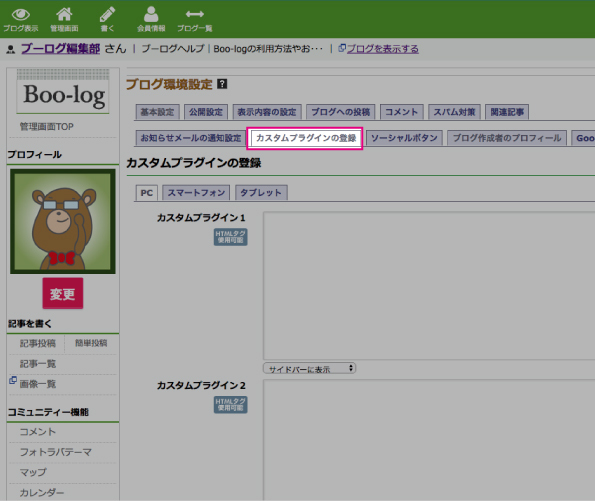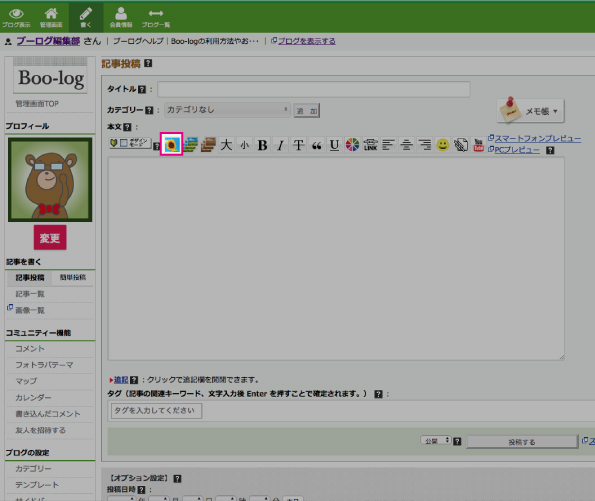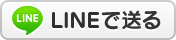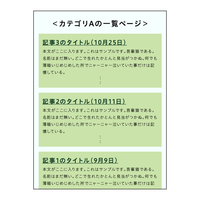サイドバーにバナー画像を表示する方法
記事の横にある、プロフィールなどが表示されているサイドバーに、バナー画像を表示させることができます。
目立たせたいお知らせやキャンペーンを掲載したり、バナーをクリックすると他のページへリンクさせることも可能です。

上記イメージ画像のように、サイドバーにバナー画像を設置できます。
-
1管理画面TOPの[ブログ環境設定]から[カスタムプラグインの登録]をクリックします。
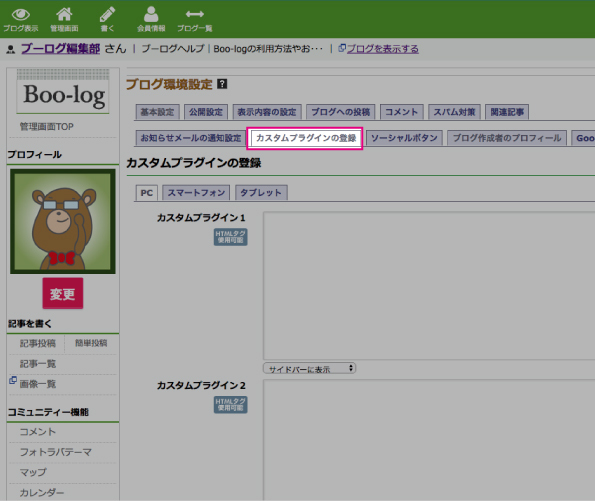
-
2「カスタムプラグイン1」に画像やリンクのHTMLタグを入力し、「サイドバーに表示する」を選択して[更新]ボタンをクリックします。
※カスタムプラグインは5個まで作成できます。「カスタムプラグイン1」を使用中の場合は、2〜5を使用してください。
※カスタムプラグインは[PC][スマートフォン][タブレット]それぞれに設定できます。上部のタブで切り替えてください。

-
3カスタムプラグインの保存ができたら、実際のページを見て確認しましょう。
カスタムプラグインは、HTMLタグで入力する必要があります。改行などもHTMLタグ(<br>)を入れないと改行が消えてしまいますのでご注意ください。

これで、サイドバーに画像バナーを表示させることができます。
HTMLタグが分からない方(初心者の方へ)
ブーログの記事投稿画面を活用すると、簡単にバナー画像のHTMLタグを作ることができます。
-
1記事投稿画面で[ひまわりのアイコン(1枚ずつ画像挿入)]をクリックして、バナー画像に使いたい画像を記事に挿入します。
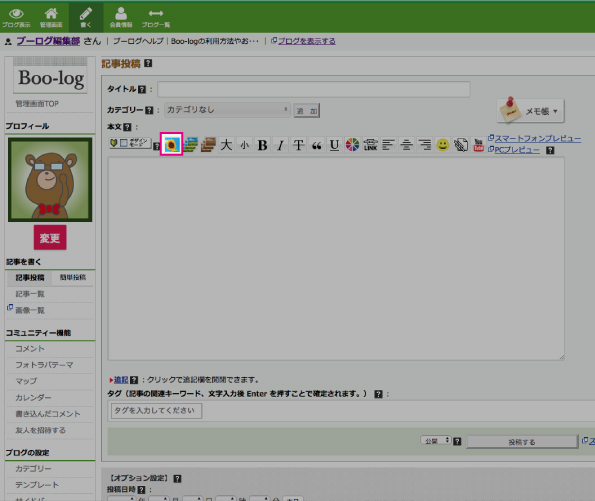
-
2バナー画像をクリックすると他のページにリンクしたい場合は、[LINKのアイコン(リンクを挿入)]をクリックして、リンクを設定します。

-
3生成されたHTMLタグを、冒頭の手順でカスタムプラグインの設定ページにコピーしてください。
※記事投稿画面で「デザインモード」をONにしているとHTMLタグが表示されません。デザインモードはOFFにしてください。

※ご利用のテンプレートによっては、サイドバーが無いデザインのものや、サイドバーの位置が異なるものがございます。
※カスタムプラグインの中に複数のHTMLタグを書くことで、複数のバナー画像を掲載することも可能です。
バナー画像の表示順を変更したい場合は?
管理画面TOPの[ブログ設定:サイドバー]で、サイドバー内のコンテンツの並び替えが可能です。

2019年11月01日 10:25│お役立ち情報